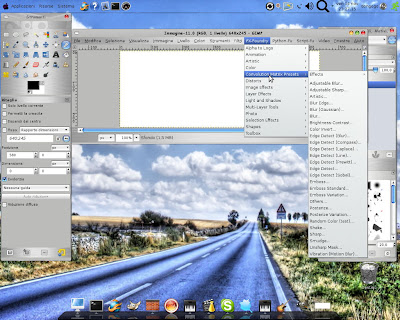1,2,3 Start & GO
1) Creiamo una nuova immagine e procediamo, seguendo il tutorial, alla creazione di 5 differenti livelli contenenti le fiamme

2) Dal menu Video selezioniamo Dividi immagine in frame, in questo modo si creeranno 5 frame tanti quanti sono i livelli. I frame creati andranno a finire nella nostra Home, ma noi per comodità prendiamo i 5 frame e li salviamo in una nuova cartella (/home/dongogo/fiamme).

3) Prima di procedere alla duplicazione dei frame dovete stabilire la durata del vostro video (es. 10 sec) in modo tale da duplicare i frame nella quantità esatta; tenendo presente che:
Dopo aver stabilito il numero dei frame necessari (100 frame) passiamo materialmente a duplicarli. Apriamo il primo frame_000001.xcf e dal menu Video selezioniamo Duplica frame ed impostiamo dal 1° al 5° frame, duplicando 19 che sommati ai nostri 5 faranno 100 frame in totale.


- se dovete unirlo ad altri video, che, solitamente, hanno un frame-rate di 25 fts (fotogrammi al secondo), il numero dei frame dovrà essere 10 sec x 25 fps = 250 frame
- se invece il video sarà costituito solo dalla elaborazionen con GIMP può bastare anche un frame-rate di 10/15 fps, per cui 100/150 frame.
Dopo aver stabilito il numero dei frame necessari (100 frame) passiamo materialmente a duplicarli. Apriamo il primo frame_000001.xcf e dal menu Video selezioniamo Duplica frame ed impostiamo dal 1° al 5° frame, duplicando 19 che sommati ai nostri 5 faranno 100 frame in totale.

4) Adesso creiamo la scritta che vogliamo mostrare nel video ad es: GIMP

5) Dal menu Video selezioniamo Sposta tracciato ed impostiamo i punti del tracciato per creare l'effetto, nel caso in specie con la scritta che aumenta di dimensione ed opacità saranno sufficienti due punti.
Primo punto
1) Modalità di movimento: nessuna
2) Valore: centro
3) Applica istantaneamente: segno di spunta
4) Punto corrente: impostiamo le coordinate dove vogliamo che appaia la scritta
5) Scala: 1,0 ovvero il minimo
6) Opacità: 0,0

Secondo punto
1) Inserisci punto: inseriamo un nuovo punto il 2°
2) Scala: 100,0
3) Opacità: 100,0
4) Dal frame al frame: impostiamo dal 1 al 100 ovvero l'effetto comparirà dal primo all'ultimo
5) OK: clicchiamo per applicare le impostazioni

6) Ora non ci resta che convertire i frame.xcf in .avi, per cui dal menu Video selezioniamo Codifica->Convertitore master

Primo punto
1) Modalità di movimento: nessuna
2) Valore: centro
3) Applica istantaneamente: segno di spunta
4) Punto corrente: impostiamo le coordinate dove vogliamo che appaia la scritta
5) Scala: 1,0 ovvero il minimo
6) Opacità: 0,0

Secondo punto
1) Inserisci punto: inseriamo un nuovo punto il 2°
2) Scala: 100,0
3) Opacità: 100,0
4) Dal frame al frame: impostiamo dal 1 al 100 ovvero l'effetto comparirà dal primo all'ultimo
5) OK: clicchiamo per applicare le impostazioni

6) Ora non ci resta che convertire i frame.xcf in .avi, per cui dal menu Video selezioniamo Codifica->Convertitore master